文章详情页
Win11软件固定不到任务栏 Win11软件怎么固定到任务栏里
浏览:14日期:2022-11-10 17:42:33
Win11软件固定不到任务栏怎么办?一些平时比较常用的软件,为了更加方便的找到,可以选择将软件图标固定到桌面底下任务栏中,可是近日有用户的win11系统中的安装的软件无法固定到任务栏上,那么win11软件固定不到任务栏怎么办呢?这里小编就来教大家win11软件无法固定任务栏解决方法。
具体方法:
1、首先我们双击进入“此电脑”

2、然后定位到如下位置“C:UsersAdministratorAppDataRoamingMicrosoftInternet ExplorerQuick LaunchUser PinnedTaskBar”
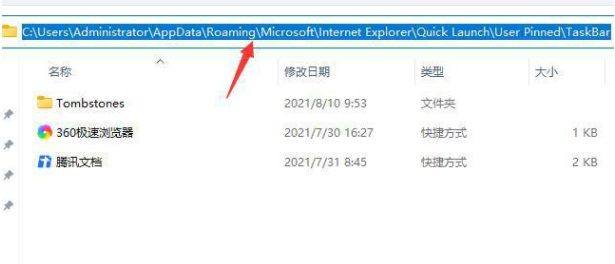
3、然后将我们需要固定到任务栏的应用快捷方式拖动到这个文件夹中。
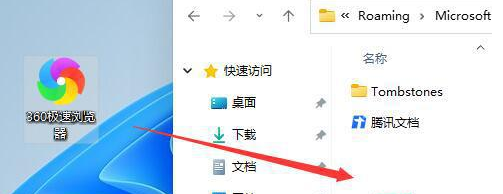
4、拖动完成后,我们就能发现它已经固定到任务栏了。
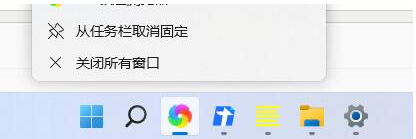
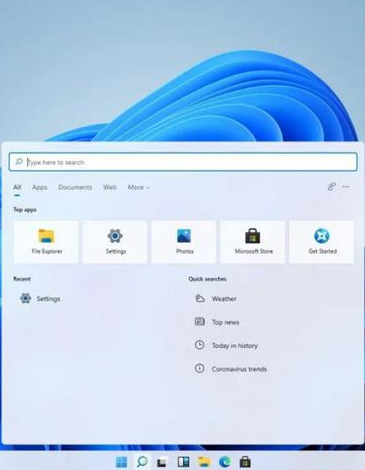
以上就是有关win11软件无法固定任务栏解决方法了,有出现这种现象的小伙伴不妨根据小编的方法来解决吧,希望能够对大家有所帮助。
相关文章:
1. Win10系统不能调整任务栏大小怎么办?Win10系统不能调整任务栏大小的解决方法2. 基于 Ubuntu 的 elementary OS 7 版本发布 附官方下载3. Win10系统hyper-v与vmware不兼容怎么办?4. Win7系统如何自定义修改鼠标指针样式?5. 每次重启Win7系统后打印机都显示脱机该怎么办?6. Win10 20H2系统如何使用cmd查看端口占用情况?7. Win7纯净版没有USB驱动怎么办?Win7系统没有USB驱动解决教程8. 苹果 macOS 13.2 开发者预览版 Beta 2 发布9. Win7窗口最大化后看不到任务栏怎么办?Win7窗口最大化后看不到任务栏的解决方法10. Win11分辨率调到了推荐但还是有黑边的解决方法
排行榜

 网公网安备
网公网安备